PS-超现实主义合成案例1
1、网上找三张素材,一张剪刀,一张大地地场景(我用的是飞机场,),一张废墟的场景。(这些素材都可以在百度上搜,很容易的。)
先来看看效果图,和三张素材。
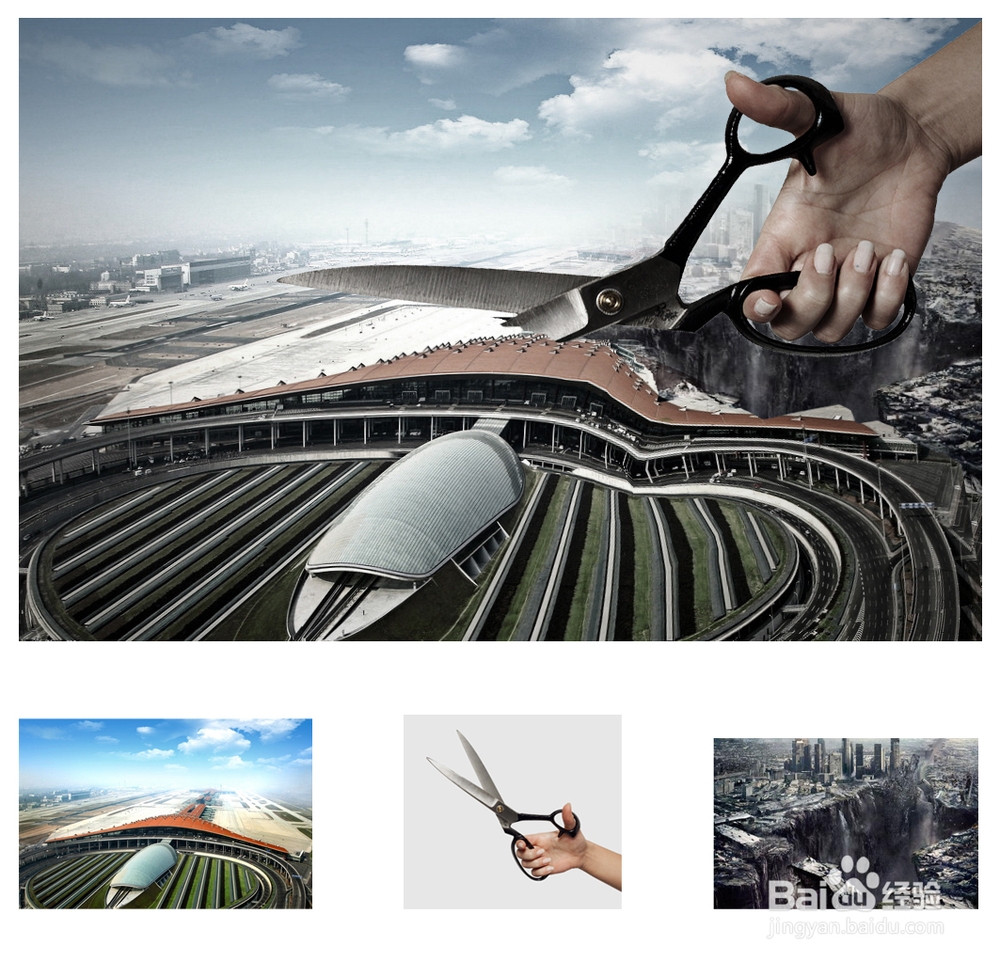
2、首先要思考一下,我们要做出什么样的效果来。这里我们想要的效果是,一把巨大的剪刀把大地剪开,天崩地裂的效果。我们先把大地背景导入Ps,把剪刀抠出来,放到背景中。(抠图都会吧,纯背景很好抠,魔棒选中白色,然后反选,OK)

3、在背景图层上操作,用套索工具,画出如图所示的选区,然后右键,通过剪切的图层,把这个图层移动到剪刀图层的上面。


4、对剪切出来的图层进行液化(受到破坏的地面要变形)

5、把第三个素材导进来,把它放到背景图层上面。为了方便操作,先隐藏剪刀图层。

6、对废墟素材添加图层蒙版,使它与背景融合。先拉个横向黑白渐变,上面的部分用黑画笔在蒙版上涂抹,(画笔的硬度,流量,不透明度都调小一些)最后效果如下就差不多了。

7、对废墟图层》应用图层蒙版,Ctrl+T,右键》变形,使它和背景的透视没有明显的冲突。



8、剪刀取消隐藏,发现整个图已经差不多了,还有一些细节要调整。比如,剪刀的位置,背景太过明艳,整个画面的基调不统一。先把剪刀放好,然后调整背景的>色相饱和度。(饱和度-60,上面剪切出来的图层也要-60,剪刀和手也-60.)最后在最上面新建一个,拉径向的黑白渐变,图层混合模式>正片叠底,透明度40%。

9、最后,看看有什么穿帮之类的,处理一下,完成。(附上素材,给需要的同学练习。)

10、素材在此,其实整个过程也没有多难,关键是萌生一个创意,然后去实现它。



声明:本网站引用、摘录或转载内容仅供网站访问者交流或参考,不代表本站立场,如存在版权或非法内容,请联系站长删除,联系邮箱:site.kefu@qq.com。
阅读量:188
阅读量:81
阅读量:129
阅读量:66
阅读量:24